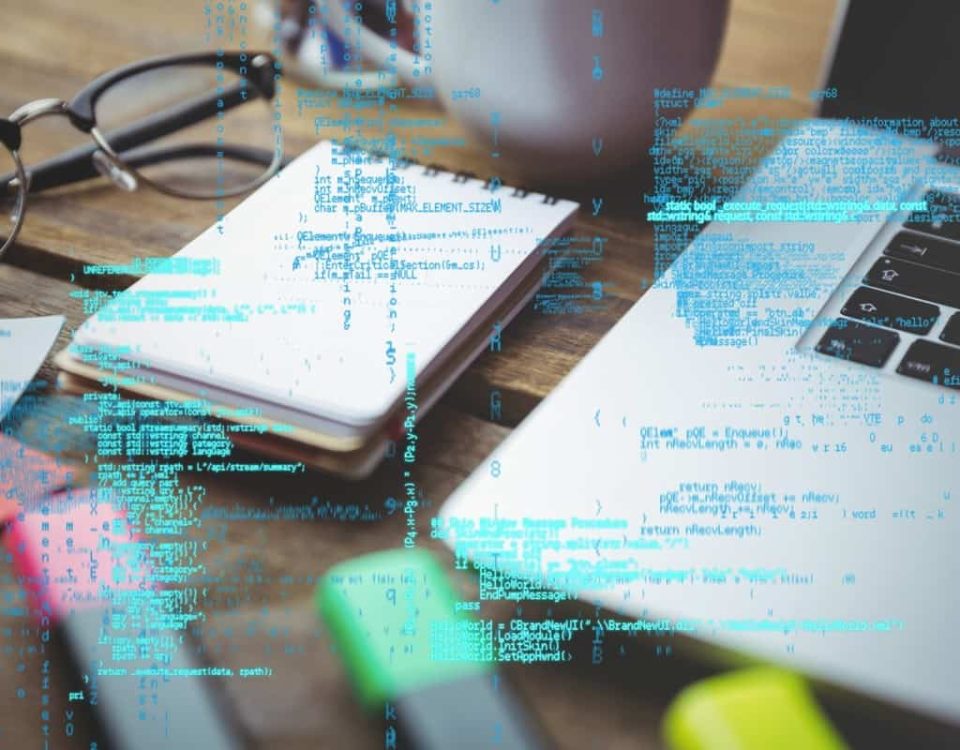کامپیوتر چگونه کار می کند؟
هنگامی که شخصی به تازگی با یک سیستم کامپیوتری آشنا می شود، این کنجکاوی در ذهن ایجاد می شود که این دستگاه واقعا چگونه کار می کند، چگونه حرف های من را می فهمد و به محض پلک زدن به نتیجه می رسد. همه این سوالات زمانی به وجود می آیند که ما در مورد پس زمینه کامپیوتر اطلاعاتی نداریم. در اینجا، ما تمام پاسخ های ذهن کنجکاو خود را به شما اطلاع می دهیم و در مورد روند کار سیستم کامپیوتری بحث می کنیم.
کامپیوتر چیست؟
کامپیوتر چیست در ابتدا، به عنوان یک کاربر جدید، باید با ماشینی که به عنوان کامپیوتر شناخته می شود، آشنا شد. بنابراین، کامپیوتر یک وسیله الکترونیکی است که برای کار کردن به منبع تغذیه نیاز دارد. منبع تغذیه راه نجات یک کامپیوتر است همانطور که آب راه نجات بدن انسان است. یک ماشین کامپیوتری برای پردازش اطلاعات ارائه شده توسط ما استفاده می شود. اطلاعات یا داده ها را از یک طرف می گیرد، برای پردازش ذخیره می کند و در نهایت پس از تکمیل پردازش، از طرف دیگر نتیجه را به بیرون می دهد. اطلاعاتی که در یک انتها می گیرد به عنوان ورودی کامپیوتر شناخته می شود و نتیجه ای که پس از پردازش ارائه می دهد به عنوان خروجی کامپیوتر شناخته می شود. مکانی که اطلاعات را در آن ذخیره می کند به عنوان حافظه کامپیوتر یا RAM (حافظه دسترسی تصادفی) شناخته می شود
کامپیوترها نسبت به قبل به شدت تغییر کرده اند. در دهه 1940، آنها غولهای علمی و نظامی بودند که توسط دولت با هزینه میلیونها دلار برای هرکدام سفارش داده شدند. امروزه، اکثر کامپیوترها حتی به این شکل قابل تشخیص نیستند: آنها در همه چیز از اجاق های مایکروویو گرفته تا تلفن های همراه و رادیوهای دیجیتال تعبیه شده اند. چه چیزی باعث میشود رایانهها به اندازه کافی انعطافپذیر باشند تا در همه این لوازم مختلف کار کنند؟ چگونه آنها اینقدر فوق العاده مفید هستند؟ و دقیقا چگونه کار می کنند؟ بیایید نگاه دقیق تری بیندازیم!
در این مقاله می خواهیم بررسی کنیم که از زمانی که دکمه پاور روی کیس را فشار می دهیم تا زمانی که سیستم عامل بار گذاری می شود چه اتفاقی می افتد.
زمانی که برای اولین بار دکمه پاور را فشار دهیم .کامپیوتر سیگنالی را به منبع تغذیه می فرستد و منبع تغذیه برق AC (alternating current) را به (DC (direct current تبدیل می کند. در واقع این عمل برق شهری را به ولتاز مناسب قطعات کامپیوتر تبدیل می کند. در ادامه منبع تغذیه سیگنالی را به مادربرد و پردازشگر می فرستد و پردازنده شروع به جستجوی برنامه کوچکی به نام بایوس (BIOS) که در حافظه مادربرد ذخیره شده می کند و یا در دستگاه های جدیدتر به اسم UEFI)Unified extensible firmware interface) شناخته می شود.
بایوس(BIOS)
زمانی که کامپیوتر برای اولین بار کار خود را شروع می کند. برنامه POST شروع به کار می می کند. وظیفه این برنامه این است که چک کند ایا قطعات اصلی و لازم برای اجرا کامپیوتر نصب شده و کار خو د را به درستی انجام می دهند . اگر قطعه ای اصلی نصب نشده باشد. این برنامه صدایی(beep) را به جهت خطا پخش می کند تا علت خرابی را گزارش دهد و این صدا بسته به قطعات مختلف متفاوت است مثلا یک بار یا دو بار به صدا در می اید.
برنامه POST در 64 بایت اول حافظه در تراشه CMOS قرار دارد و این تراشه ،اطلاعاتی همچون ساعت و تاریخ و اطلاعات سخت افزارهای نصب شده در کامپیوتر را ذخیره می کند . اطلاعات این تراشه زمانی که کامپیوتر خاموش است به وسیله یک باتری که روی مادربرد قراردارد ذخیره می شود.

درضمن ما می توانیم اطلاعات بایوس را تغییردهیم .زمانی که اولین صفحه سیاه بر روی مانیتور ظاهر می شود .عموما با فشردن کلیدهای DELETE یا F2 که در مادربرد های مختلف متفاوت است میتوان تنظیمات بایوس را تغییر داد.

بعد از بارگذاری اطلاعات CMOS برنامه POST شروع به جستجو و مقایسه تنظیمات سیستم با قطعات نصب شده در کامپیوتر می کند اگر مشکلی وجود نداشت شروع به بار گذاری درایورها ی دستگاه هایی مانند هارد،کیبورد،ماوس و غیره می کند این درایورهای اصلی به پردازشگر امکان برقراری ارتباط با این سخت افزارها را می دهد.
boot loader
بعد از برنامه POST کامپیوتر فرایند BOOT را شروع می کند این فرایند مسئول بارگذاری سیستم عامل است و شروع به جستجوی برنامه boot loader که در boot sector هارد قرار دارد می کند و در صورت بروز هر گونه مشکلی برای این برنامه کامپیوتر نمی تواند به سیستم عامل بوت شود و پیام خطایی را نمایش میدهد و اگر همه چیز به درستی پیش برود سیستم عامل شروع به بارگذاری می کند.که به ان در ویندوز Bootmgr.exe ، در لینوکس GRUB و در مک boot.efi گفته می شود و بعد از ان صفحه خوش امدگویی سیستم عامل در صفحه مانیتور ظاهر می شود.
برای مشاهده و خرید موس و خرید کیبورد کامپیوتر اینجا کلیک کنید.